修復 Xbox 或 PC 上的錯誤代碼 0x800701c4
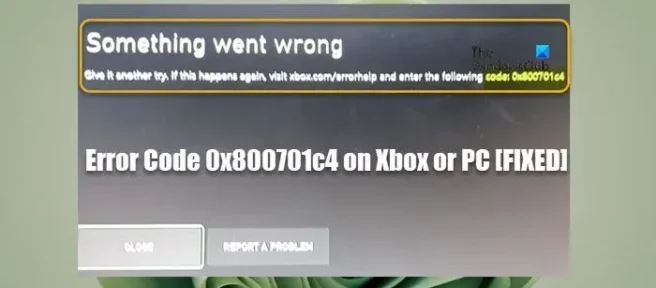
一些 PC 遊戲玩家報告說,他們在 Windows 11 或 Windows 10 PC 上嘗試通過 Xbox 應用程序下載和安裝遊戲時收到錯誤代碼0x800701c4。同樣,一些主機遊戲玩家報告說他們卡在了具有相同錯誤代碼的通用“出錯了”屏幕上,並且無法在他們的 Xbox Series X|S 或 Xbox One 主機上執行任何操作。這篇文章提供的解決方案可幫助受影響的遊戲玩家修復其遊戲設備上的錯誤。
出問題了
再試一次。如果再次出現這種情況,請訪問 xbox.com/errorhelp 並輸入以下代碼:0x800701c4
正如受影響的控制台和 PC 遊戲玩家所報告的那樣,Xbox 支持網站上沒有列出這個特定的錯誤代碼。因此,如果您正在為您的遊戲設備上的此錯誤尋找有效的修復方法,請繼續閱讀本文的其餘部分。
修復 Xbox 或 PC 上的錯誤代碼 0x800701c4
如果您在 Windows 11/10 計算機上嘗試通過 Xbox 應用程序下載和安裝遊戲時收到錯誤代碼 0x800701c4,或者在您的 Xbox 主機上,您會卡在“出現問題”錯誤屏幕上並顯示相同的錯誤代碼,那麼您應該看看應用下面介紹的我們推薦的解決方案是否可以幫助您修復遊戲系統上的此錯誤。
- 重啟 Xbox/PC
- 檢查 Xbox Live 狀態和您的互聯網/網絡連接
- 重置/重新安裝 Microsoft Store
- 重置/重新安裝遊戲服務
- 更新 Xbox/PC
- 重置 Xbox/PC
讓我們詳細介紹這些建議的修復方法。在繼續之前,如果錯誤是在您的 PC 上觸發的,並且您使用的是 VPN/GPN,或者您安裝了任何第三方防病毒軟件或防火牆,我們建議您暫時禁用該軟件,看看是否可以解決問題。下載遊戲並將其安裝到計算機後,您可以重新啟用罪魁禍首軟件。
1] 重啟 Xbox/PC
如果您的遊戲系統出現臨時故障,在這種情況下,一個快速的解決方案是根據具體情況重新啟動您的 PC 或重新啟動您的 Xbox 控制台。您可能需要硬重啟 PC(這允許您重啟計算機,這通常在操作系統或軟件功能沒有響應時進行)或通過執行以下步驟重新啟動 Xbox 主機:
- 要關閉您的主機,請按住主機正面的 Xbox 按鈕大約 10 秒鐘。
- 接下來,從牆上插座拔下 Xbox。
- 等待至少 30-60 秒,然後將 Xbox 重新插入電源插座。
- 現在,按主機上的 Xbox 按鈕或控制器上的 Xbox 按鈕重新打開主機。
之後,查看錯誤代碼 0x800701c4 是否再次出現在您的 PC 或 Xbox 主機上。如果是這樣,您可以繼續執行下一個解決方案。
2] 檢查 Xbox Live 狀態和您的互聯網/網絡連接
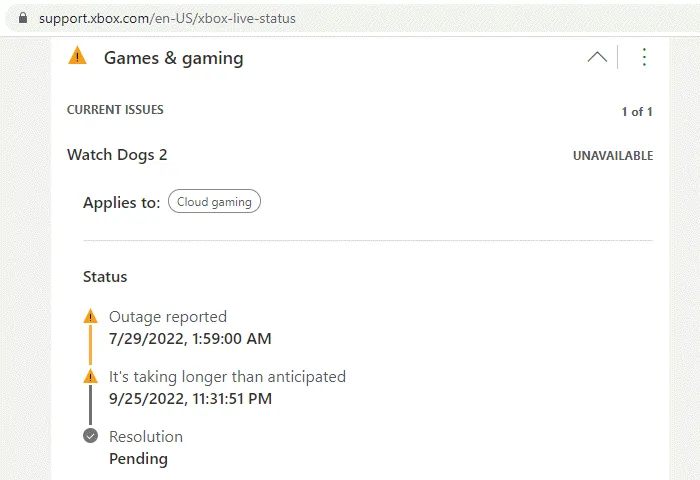
如果您遇到 Xbox Live 網絡問題,您可能會遇到此錯誤。因此,您可以稍等片刻,然後在 support.xbox.com/en-US/xbox-live-status 上檢查 Xbox Live 狀態,如果所有服務都已啟動並正在運行,則重試。如果所有服務的 Xbox Live 狀態均為綠色,但錯誤不斷出現,則問題可能出在您這邊。在這種情況下,在您的 PC 上,您可以修復網絡和 Internet 連接問題,以解決可能是這裡的罪魁禍首的任何連接問題。
此外,您還可以重新啟動您的互聯網設備(路由器/調製解調器),看看是否有任何不同。如果您和 Xbox 端的一切都已檢查完畢,但錯誤仍然存在,如果您嘗試從 Xbox 控制台購買或升級 Game Pass 訂閱,請通過網站進行。
3]重置/重新安裝微軟商店
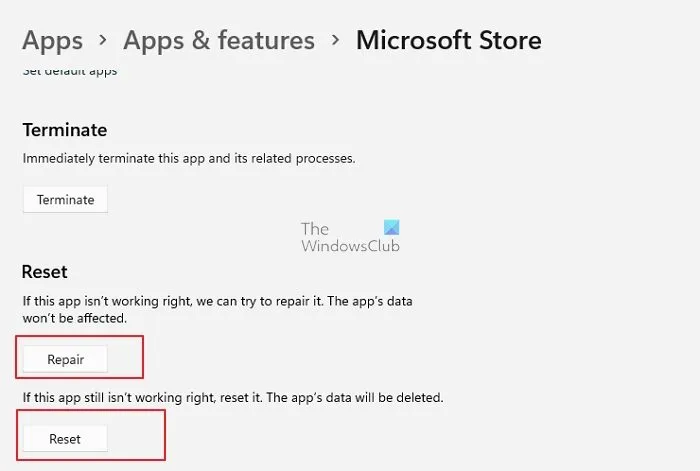
此解決方案僅適用於在 Windows 11/10 遊戲平台上發生錯誤的情況。您可以通過“設置”應用或使用 wsreset.exe 命令輕鬆重置 Microsoft Store。如果您仍然無法在您的設備上下載/安裝遊戲,您可以按照以下步驟使用 PowerShell 重新安裝 Windows 應用商店:
- 按Windows 鍵 + X打開高級用戶菜單。
- 點擊鍵盤上的A以管理員/提升模式啟動 PowerShell(Windows 終端)。
- 在 PowerShell 控制台中,鍵入或複制並粘貼以下命令,然後按 Enter。
Get-AppxPackage -allusers Microsoft.WindowsStore | Foreach {Add-AppxPackage -DisableDevelopmentMode -Register “$($_.InstallLocation)\\AppXManifest.xml”}
命令執行後,重新啟動計算機並啟動,看看手頭的問題是否已解決。此外,您可以修復/重置 PC 上的 Xbox 應用程序。
4]重置/重新安裝遊戲服務
此解決方案也僅適用於需要您重置或重新安裝遊戲服務才能解決問題的 PC。要執行此任務,請執行以下操作:
- 打開 Windows 終端(管理員)。
- 在 PowerShell 控制台中,鍵入或複制並粘貼以下命令,然後按 Enter 鍵以刪除整個 Microsoft 遊戲服務基礎結構:
get-appxpackage Microsoft.GamingServices | remove-AppxPackage -allusers
- 命令執行並卸載完成後,運行以下命令重新安裝軟件包:
start ms-windows-store://pdp/?productid=9MWPM2CQNLHN
- 命令執行後退出 Windows 終端。
5] 更新 Xbox/PC
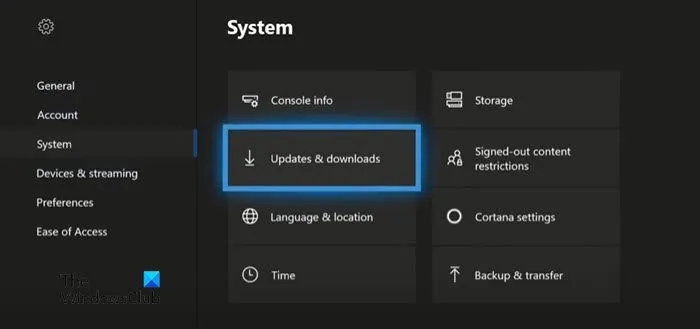
如果在您的 Xbox 控制台上,您能夠以某種方式通過出現錯誤屏幕,那麼您可以更新 Xbox 以確保焦點錯誤是否是由過時的操作系統引起的,該問題可能會得到解決並且不會重複。但是,如果您卡在該屏幕上並且無法以通常的方式更新主機,那麼您將需要使用 Xbox 離線系統更新來離線更新您的 Xbox。
執行 Xbox 離線系統更新
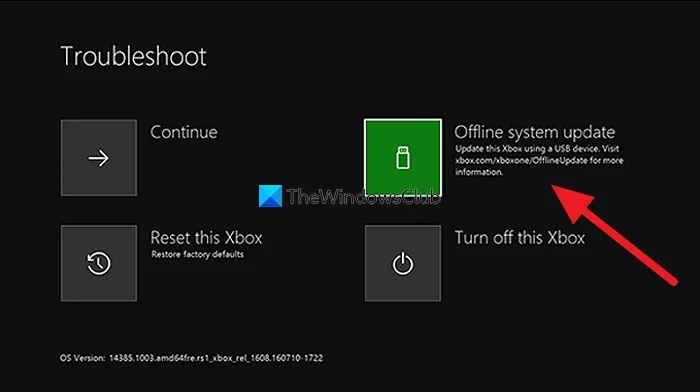
要執行此任務,請執行以下步驟:
- 在 Windows 11/10 PC 上從 xbox.com下載離線系統更新文件OSU1 。
- 插入一個至少有 6GB 空間的格式化為 NTFS 的 USB 驅動器。
- 在您的 PC 上提取 OSU1 文件,創建一個。PC 上的郵政編碼文件。
- 從提取的文件中復制 $SystemUpdate 文件。郵政編碼文件到您的 USB 驅動器。
- 拔下 USB 驅動器。
- 接下來,從控制台上拔下所有電纜。
- 等待 30 秒,然後將它們全部重新插入。
- 接下來,按下配對按鈕(在控制台的左側)和正面的彈出按鈕。然後,按主機上的Xbox按鈕。Xbox Series S 和 Xbox One S 全數字版沒有彈出按鈕。您可以使用配對和 Xbox 按鈕打開 Xbox 啟動疑難解答。為此,請按住“配對”和“彈出”按鈕 10-15 秒,直到您在幾秒鐘內聽到兩聲“開機”提示音。
- 將 USB 驅動器插入控制台。
- 使用控制器上的方向鍵和 A 按鈕選擇離線系統更新以啟動控制台更新。
更新完成後,您的 Xbox 將重新啟動並將您帶到主機主頁。您現在可以像往常一樣開始使用您的 Xbox。
更新 Windows
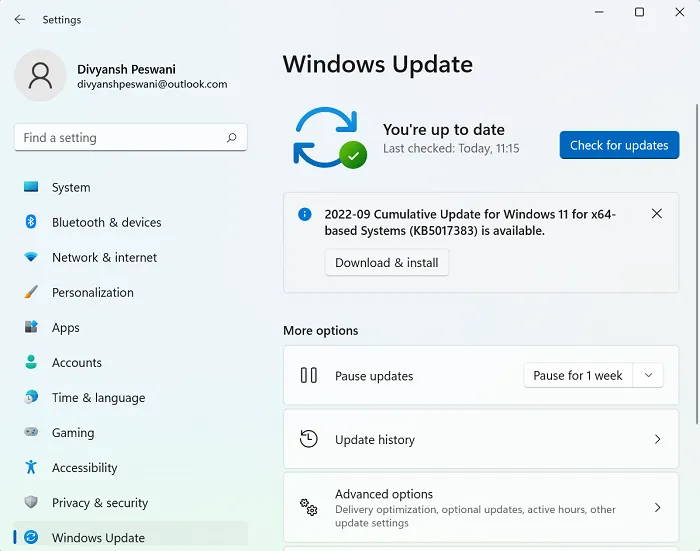
6] 重置 Xbox/PC
如果無法解決問題,根據觸發視圖錯誤的遊戲設備,您可以重置 Xbox 或 PC。
重置 Xbox 主機
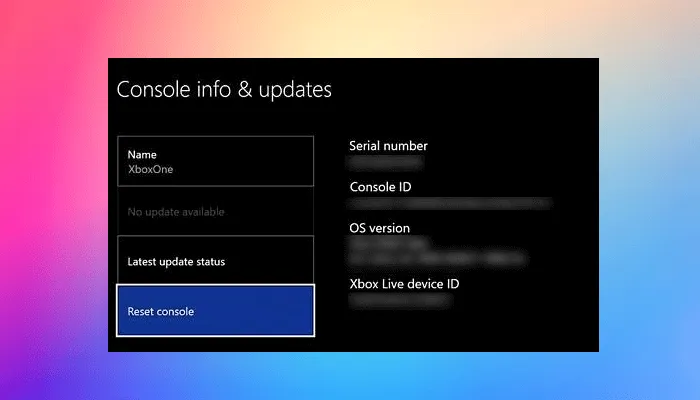
由於您可能會卡在“出了點問題”屏幕上,因此您將無法以傳統方式重置 Xbox。因此,與上面的解決方案 5] 一樣,您需要重複上述步驟以訪問“啟動疑難解答”屏幕,然後選擇“重置此 Xbox”選項並按照提示進行操作。確保選擇重置並保留我的遊戲和應用程序選項,以免將您的控制台完全重置為出廠默認設置(儘管如果重置並保留您的遊戲和應用程序的選項無法解決您當前遇到的問題,您可能不得不這樣做)面對)並擦除你的遊戲、應用程序和設置,因為你必須重新設置你的 Xbox,重新安裝遊戲/應用程序並重新配置你的設置。
重置 Windows 11/10
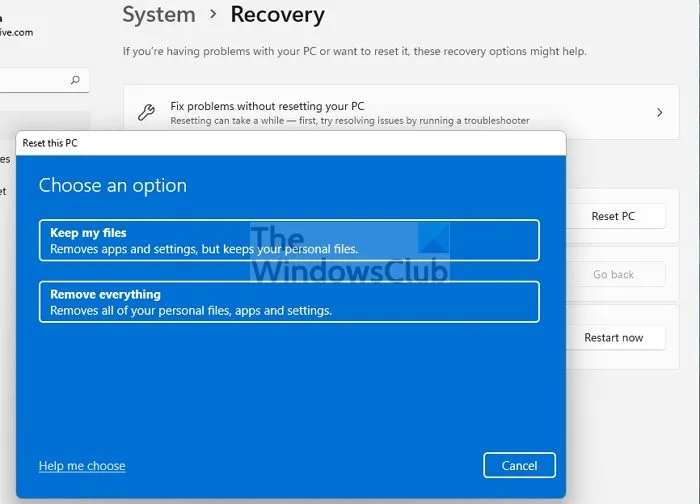
在您的 Windows 11/10 計算機上,您可以輕鬆使用重置此 PC 功能將您的系統恢復到原始工作狀態——確保選擇保留個人文件選項。
希望這篇文章對你有所幫助!
- 修復 Xbox 和 PC 上的錯誤代碼 0x87DD0003
- 修復 Xbox 或 PC 上的錯誤 0x80070490 或 80070490
為什麼我的 Xbox 無法連接到我的電腦?
如果您的 Xbox 未連接到您的電腦,請按照以下步驟檢查您的主機是否允許 Xbox 主機小幫手應用程序連接:
- 按 Xbox 按鈕打開指南。
- 選擇“配置文件和系統” > “設置” > “設備和連接” > “遠程功能” > “Xbox 應用程序首選項”。
- 在 Xbox 應用下,選擇允許來自任何設備的連接選項。
如何修復 Xbox 應用程序 PC 上的下載錯誤?
如果您在 Windows 11/10 PC 上通過 Xbox 應用程序安裝或玩遊戲時遇到問題,您可以按照以下步驟修復遊戲:
- 打開適用於 Windows 的 Xbox 應用程序。
- 轉到我的圖書館。
- 選擇遊戲名稱。
- 選擇省略號(…更多選項)按鈕。
- 選擇管理。
- 選擇文件>驗證和修復。



發佈留言